Discord — это популярное VoIP-приложение для геймеров и неигровых людей, позволяющее общаться голосом, видео и текстом. Игровое сообщество широко использует приложение в качестве надежного режима связи VoIP. Встроенная функция обнаружения игр в Discord позволяет вам транслировать название текущей игры, в которую вы играете.
Однако недавно несколько пользователей сообщили, что обнаружение игр Discord не работает. Сталкиваясь со многими игроками, это довольно распространенная ошибка. К сожалению, они мало знают о том, что они могут сделать, чтобы это исправить. Если вас также беспокоит эта проблема, в этом руководстве вы найдете несколько шагов по устранению неполадок, которые помогут вам решить, что обнаружение игр Discord не работает на компьютерах с Windows.
Почему не работает обнаружение игр Discord?
Система обнаружения игр Discord может не обнаружить непроверенные игры, например пиратские игры. В некоторых случаях эта проблема также может возникать из-за ошибки Discord или несовместимой версии приложения. Кроме того, имейте в виду, что вы, возможно, настроили неправильные настройки.
Дискорд не работает оверлей
Некоторые проблемы с обновлением могут привести к тому, что Discord забудет список игр, добавленных вручную, при каждом запуске. Таким образом, вам потребуется выполнять работу по добавлению всех ваших игр на борт каждый раз, когда вы входите в систему. Теперь давайте посмотрим, что вы можете сделать, чтобы легко решить нашу проблему.
Что я могу сделать, если обнаружение игр Discord не работает?
1. Проверьте статус обнаружения игры Discord.
- Нажмите Windows клавишу, введите Discord, затем откройте его, как показано на рисунке ниже.
- Откройте параметр «Настройки пользователя», щелкнув шестеренку в левом нижнем углу рядом с профилем пользователя.
- Перейдите на вкладку «Статус активности» на левой панели.
- Установите флажок Отображать запущенные игры в качестве сообщения о состоянии.
- Закройте настройки пользователя, перезапустите Discord и проверьте, решена ли Discord, не обнаруживающая игру для потоковой передачи.
2. Вручную добавить игру в Discord
- Чтобы добавить воспроизводимые в данный момент заголовки вручную, используйте следующую комбинацию клавиш: Windows + S .
- Теперь введите Discord и откройте первый данный результат.
- Перейдите к статусу активности Discord.
- Нажмите кнопку «Добавить».
- Найдите свою игру, введя ее название и выбрав ее из списка вариантов.
- Нажмите кнопку Готово, чтобы сохранить изменения.
Если вы хотите немного повеселиться, попробуйте изменить название игры на что-нибудь прикольное, и оно отобразится в вашем статусе «Сейчас играет».
Discord позволяет вам вручную выбрать текущую игру в настройках пользователя, если вы столкнулись с проблемой Discord, не обнаруживающей приложение для потоковой передачи.
3. Убедитесь, что игра является подлинной.
- Убедитесь, что приложение Discord запущено.
- Разверните системный трей, затем щелкните правой кнопкой мыши приложение Discord и выберите параметр «Проверить наличие обновлений».
- Discord теперь будет проверять наличие ожидающих обновлений. Перейдите к установке всех ожидающих обновлений.
- После установки обновления перезапустите приложение и проверьте, решена ли проблема с невозможностью потоковой передачи игры в разногласиях.
Хотя Discord может автоматически обнаруживать все потоковые игры, он не будет обнаруживать непроверенные игры. К непроверенным играм относятся игры, установленные с помощью пиратства.
Убедитесь, что все игры, установленные на вашем компьютере, являются подлинными. Вам также может потребоваться подтвердить лицензию один раз, чтобы убедиться, что игра зарегистрирована, если она не куплена в Steam.
4. Переустановите Дискорд
- Нажмите Windows клавишу, введите «Панель управления» и откройте ее.
- В Панели управления нажмите «Программы».
- Теперь перейдите в «Программы и компоненты».
- Найдите Discord в списке установленных приложений. Выберите приложение и нажмите «Удалить».
- Нажмите ОК.
- После удаления перезагрузите компьютер.
- После перезагрузки перейдите на страницу загрузки Discord и получите последнюю доступную версию.
- Запустите программу установки и следуйте инструкциям на экране, чтобы установить приложение.
После установки перезапустите Discord и проверьте, нормально ли работает функция обнаружения игр.
Что еще я должен знать об обнаружении игр Discord?
Как правило, как упоминалось ранее, наиболее эффективный способ заставить работать обнаружение игр Discord — включить переключатель рядом с Отображать текущую игру в качестве сообщения о состоянии. После его включения список игр на вашем устройстве отобразится в библиотеке ниже.
Некоторые пользователи задаются вопросом, можно ли использовать эту функцию в мобильной версии. Что ж, если вас это тоже беспокоит, имейте в виду, что оно совместимо со смартфонами Android.
Инструмент просто позволит Discord определить, в какую игру для Android вы играете. После этого вы получите возможность отображать игру в виде сообщения о состоянии.
Если обнаружение вашей игры в Discord не работает, это лучший способ попробовать.
В случае возникновения дополнительных вопросов, не забывайте, что раздел комментариев ниже всегда здесь для вас.
Источник: clickthis.blog
Не отображается в дискорде
Здравствуйте. У меня появилась такая вещь, что когда я запускаю чистый Майнкрафт без модов (через официальный лаунчер) он отображается в статусе активности, а если у меня на нем загружен optifine и forge то не отображается. Это так должно быть?
Голосование за лучший ответ
А зачем тебе статус активности в дискорде?
Александр ЗемцовЗнаток (493) 1 год назад
Да просто интересно почему не отображается
в ручную попробуйте поставить через настройки
Александр ЗемцовЗнаток (493) 1 год назад
Уже ставил оно сбрасывается
Александр Земцов, скачай мод minecraft discord rpc
Похожие вопросы
Ваш браузер устарел
Мы постоянно добавляем новый функционал в основной интерфейс проекта. К сожалению, старые браузеры не в состоянии качественно работать с современными программными продуктами. Для корректной работы используйте последние версии браузеров Chrome, Mozilla Firefox, Opera, Microsoft Edge или установите браузер Atom.
Источник: otvet.mail.ru
2 способа исправить Discord, не обнаруживающий Minecraft (04.05.23)
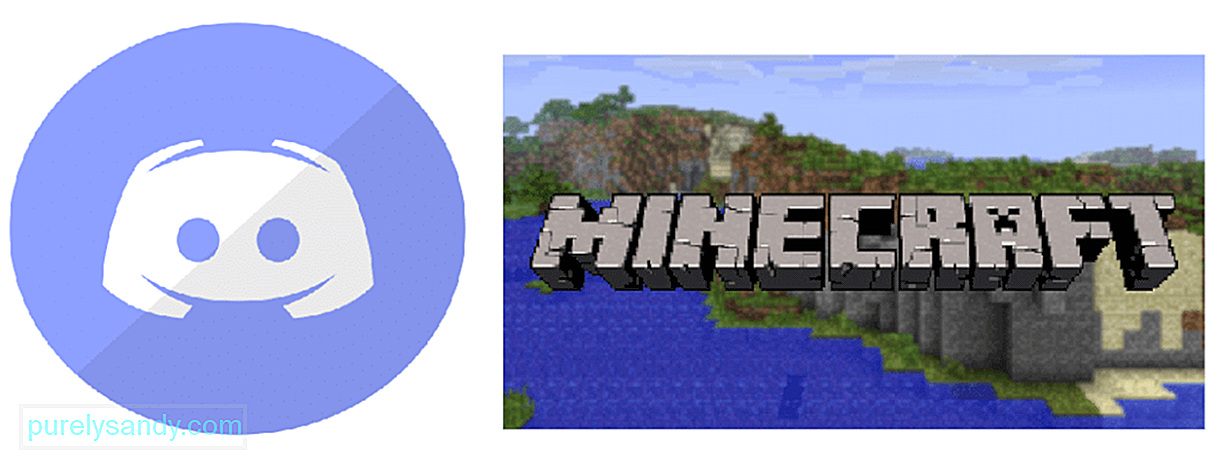
- Minecraft
Discord не обнаруживает minecraft
Discord — это широко используемое среди игроков приложение, которое позволяет им общаться в голосовом чате с другими игроками во время игры в онлайн-игры. Он может работать практически с любой другой игрой, и вам нужно только быть на сервере Discord.
Более того, в Discord есть боты, которые имеют всевозможные функции. Игроки могут использовать ботов Discord для воспроизведения своего любимого плейлиста во время игры. Они также могут просматривать мемы или модерировать сервер с помощью ботов Discord. Еще лучше в использовании Discord то, что он в основном бесплатный, а оплачиваются только премиум-функции.
Популярные уроки Minecraft
Прежде чем игрок сможет правильно запустить игру с Discord, важно, чтобы Discord сначала определил приложение как игру. В большинстве случаев Discord делает это автоматически. Однако мы видели случаи, когда Discord не обнаруживал Minecraft. Это могло быть вызвано разными причинами.
Вот почему сегодня; мы рассмотрим некоторые причины, по которым Discord не обнаруживает Minecraft. Мы также предложим решение по каждой причине. Итак, приступим!
Хотя этот параметр должен быть включен по умолчанию, некоторые пользователи случайно отключают его. Некоторые игроки считают, что включение наложения Discord может повлиять на производительность игры. На производительность может повлиять заикание.
Однако важно отметить, что опция наложения Discord очень важна в некоторых играх. Если этот параметр отключен, некоторые игры могут не распознаваться Discord должным образом. Вот почему мы предлагаем вам включить наложение Discord. Просто нажмите на пользовательские настройки в Discord, выберите оверлей и установите флажок «Включить внутриигровой оверлей».
Многие пользователи заявили, что Discord не распознает модифицированный Minecraft. Это может быть связано с тем, что стороннее приложение, такое как OptiFine, нарушает работу Discord. В любом случае вам нужно будет вручную добавить игру из настроек Discord.
Просто зайдите в настройки пользователя и выберите игровую активность. Отсюда вы увидите опцию «Не видите свою игру? Добавь! ». Нажмите «Добавить» и добавьте Minecraft в Discord. Теперь посмотрите, правильно ли работает Discord с Minecraft.
Еще вы можете попробовать удалить и повторно добавить Minecraft в Discord. К сожалению, вам, возможно, придется делать этот шаг каждый раз, когда вы пытаетесь запустить Minecraft, если это решит вашу проблему.
Итог
Это 2 шаги о том, как вы можете исправить Discord, не обнаруживающий Minecraft. Убедитесь, что вы выполняете все шаги, упомянутые выше. Кроме того, если вы ничего не смогли понять в статье, не забудьте оставить комментарий. Мы свяжемся с вами в ближайшее время!
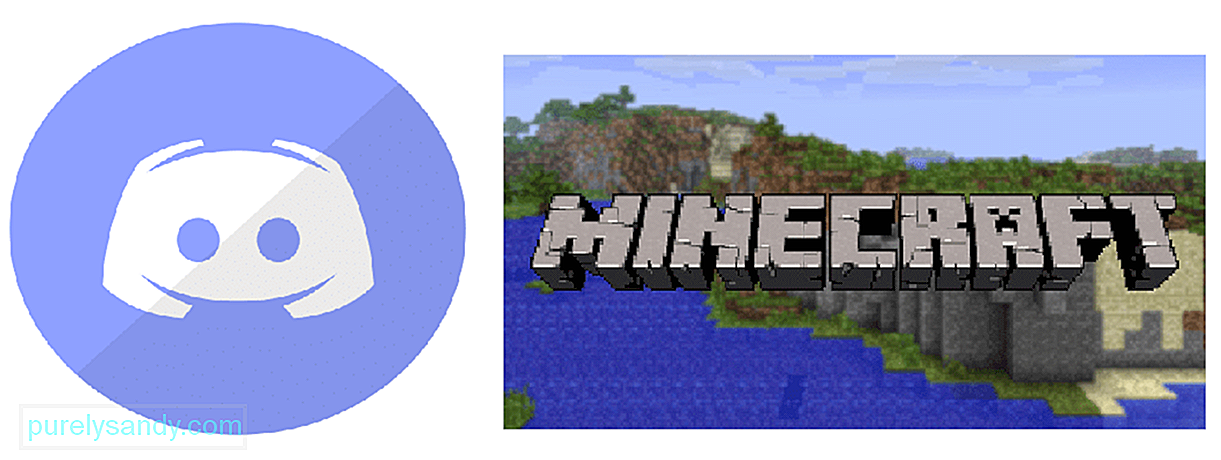
YouTube видео: 2 способа исправить Discord, не обнаруживающий Minecraft
Источник: ru.purelysandy.com